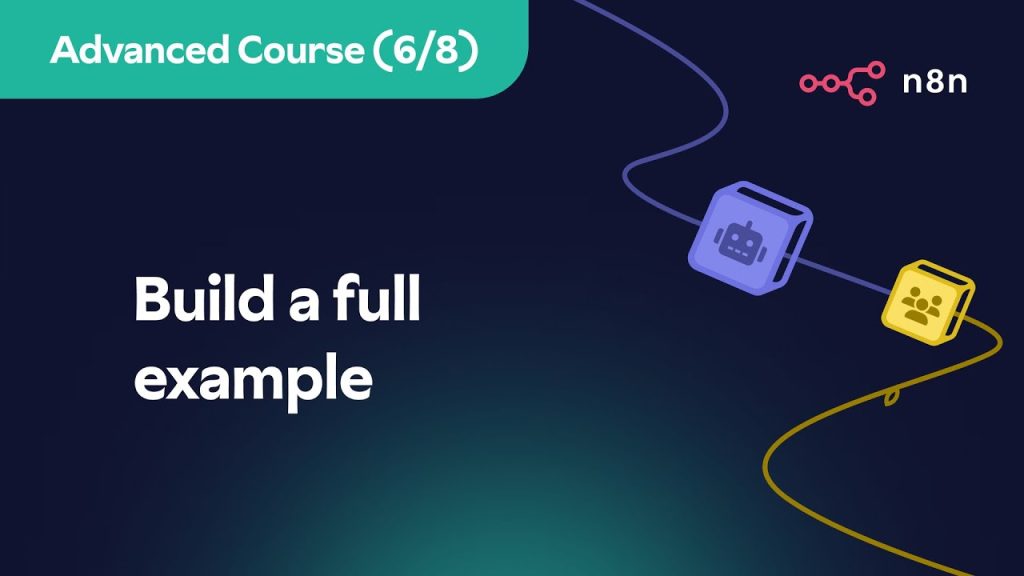Dựa trên video hướng dẫn từ Khóa học nâng cao Nadn
Bạn đang phải vật lộn với việc tự động hóa các quy trình làm việc? Mình hiểu rằng việc kết nối nhiều dịch vụ và API có thể khiến bạn cảm thấy khá phức tạp.
Trong bài viết này, mình sẽ hướng dẫn bạn xây dựng một quy trình workflow hoàn chỉnh trong Nadn từ A-Z, để bạn có thể dễ dàng thu thập dữ liệu từ form, làm giàu dữ liệu thông qua API và tự động hóa báo cáo của mình nhé!
Nội Dung Chính
Thiết lập Form Trigger và xử lý dữ liệu đầu vào
Mình sẽ bắt đầu với việc tạo một workflow có khả năng thu thập danh sách URL từ người dùng thông qua form và xử lý chúng theo từng URL một.
Điểm Chính:
- Thêm Form Trigger với một trường duy nhất có tên “URL”
- Sử dụng node Edit Fields để chuyển đổi chuỗi URL thành một mảng
- Áp dụng Split Out node để tách mảng thành các item riêng biệt
- Pin dữ liệu để tránh phải nộp form lại nhiều lần khi kiểm thử
Ý Kiến Của Mình:
Form Trigger là một cách tuyệt vời để tạo giao diện cho người dùng cuối mà không cần phát triển frontend phức tạp. Bạn có thể chia sẻ URL form này với đồng nghiệp để họ nhập dữ liệu vào workflow của bạn một cách dễ dàng nhé!
Làm giàu dữ liệu với People Data Labs API
Sau khi có danh sách các URL, bước tiếp theo là mình sẽ sử dụng People Data Labs API để lấy thông tin chi tiết về mỗi công ty.
Điểm Chính:
- Sử dụng Loop Over Items node với batch size = 1 để xử lý từng URL một
- Thiết lập HTTP node để kết nối với People Data Labs API
- Cấu hình API request với SQL query để tìm kiếm thông tin công ty dựa trên website
- Sử dụng expression để thay thế URL trong query với URL hiện tại đang được xử lý
SELECT * FROM company WHERE website = '$json.url_list'
Ý Kiến Của Mình:
People Data Labs cung cấp dữ liệu khá chi tiết về các công ty, bao gồm cả số lượng nhân viên và nguồn tài chính. Tuy nhiên, bạn cần có API key để thực hiện các request này. Mình khuyên bạn nên thiết lập credential trong Nadn để quản lý API key an toàn, thay vì hardcode chúng trực tiếp vào workflow nhé!
Xử lý lỗi và lọc dữ liệu
Một phần quan trọng trong bất kỳ workflow nào là xử lý lỗi đúng cách và lọc dữ liệu để lấy thông tin mình cần.
Điểm Chính:
- Sử dụng If node để kiểm tra status code từ API response
- Throw error nếu status không phải là 200
- Sử dụng Edit Fields node để trích xuất dữ liệu quan trọng từ JSON phức tạp
- Lọc dữ liệu để chỉ giữ lại các công ty ở châu Âu
// Kiểm tra lỗi
if ($json.status !== 200) {
throw new Error("Error on PDL enrichment");
}
// Trích xuất thông tin cần thiết
{
"name": $json.data[0].name,
"employee_count": $json.data[0].employee_count,
"country": $json.data[0].location.country,
"continent": $json.data[0].location.continent,
"funding": $json.data[0].total_funding_raised
}
Ý Kiến Của Mình:
Xử lý lỗi là một phần không thể thiếu của bất kỳ workflow nào. Nó giúp bạn nhanh chóng nhận biết khi có vấn đề xảy ra và tránh các lỗi cascade ảnh hưởng đến toàn bộ quá trình xử lý. Mình khuyên bạn nên luôn kiểm tra response status và xử lý các tình huống ngoại lệ một cách cẩn thận nhé!
Tích hợp với Google Sheets
Sau khi có dữ liệu đã được làm giàu và lọc, mình sẽ lưu trữ chúng vào Google Sheets để dễ dàng theo dõi và phân tích.
Điểm Chính:
- Thêm Google Sheets node để append rows vào sheet đã có sẵn
- Map các trường dữ liệu từ workflow sang các cột trong sheet
- Sử dụng Summarize node để đếm số lượng công ty đã được thêm vào
Ý Kiến Của Mình:
Google Sheets là một công cụ tuyệt vời để lưu trữ và chia sẻ dữ liệu. Việc kết hợp nó với Nadn giúp bạn tự động hóa quá trình cập nhật data mà không cần phải copy-paste thủ công. Ngoài ra, bạn cũng có thể tạo các báo cáo tự động từ dữ liệu này bằng cách sử dụng Google Data Studio nhé!
Gửi thông báo qua Slack với Block Builder
Bước cuối cùng trong workflow của mình là gửi thông báo qua Slack để người dùng biết rằng dữ liệu đã được cập nhật thành công.
Điểm Chính:
- Thiết lập Slack node để gửi thông báo đến một user cụ thể
- Sử dụng Slack Block Builder để tạo message format đẹp mắt
- Thêm button trong message để link trực tiếp đến Google Sheet
- Sử dụng expressions để hiển thị số lượng công ty đã được thêm vào
[
{
"type": "section",
"text": {
"type": "mrkdwn",
"text": "Your Nadn workflow just added $json.counter.name companies to your Google sheet."
}
},
{
"type": "section",
"text": {
"type": "mrkdwn",
"text": "Here is a link to access your Google sheet:"
},
"accessory": {
"type": "button",
"text": {
"type": "plain_text",
"text": "Google Sheet"
},
"url": "https://docs.google.com/spreadsheets/d/..."
}
}
]
Ý Kiến Của Mình:
Slack Block Builder cho phép bạn tạo ra các thông báo chuyên nghiệp và interactive hơn nhiều so với text message đơn giản. Việc thêm button link trực tiếp đến Google Sheet là một touch nhỏ nhưng cải thiện đáng kể trải nghiệm người dùng. Nếu bạn muốn tìm hiểu thêm về Slack Block Kit, mình khuyên bạn nên xem qua tài liệu chính thức của Slack nhé!